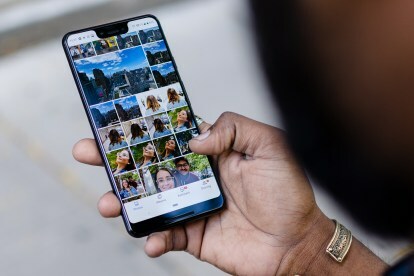
U hoeft geen Google Pixel-smartphone te bezitten om te profiteren van de 16 GB cloudopslag voor foto's en video's aangeboden door Google Photos. Google Photos is beschikbaar voor alle iOS- en Android-gebruikers en is een uitstekende keuze voor het maken van back-ups en het bewaren van uw dierbare herinneringen.
Inhoud
- Installeer de Google Foto's-app
- Toegang tot mobiele instellingen voor Back-up en synchronisatie
- Desktopversies zijn geïntegreerd
- Kortom
Met Google Foto's kunt u uw visuele bestanden gratis opslaan. Wil je meedoen aan de actie? Hier is onze gids om aan de slag te gaan met Google Foto's.
Aanbevolen video's
Installeer de Google Foto's-app
Om Google Foto's op uw iPhone te gebruiken of Androidsmartphone, moet u eerst de mobiele app downloaden van de App Winkel of de Google Play Store.

Download ook die van Google Back-up en synchronisatie-app voor uw Mac- of Windows-computer om de app te programmeren om automatisch afbeeldingen en andere bestanden van uw computer te synchroniseren met de online Foto's-app. Eenmaal gelanceerd, bevindt de app zich in de bovenste menubalk van uw bureaublad en kunt u deze bedienen via
Voorkeuren.Toegang tot mobiele instellingen voor Back-up en synchronisatie



Start Google-foto's op uw iOS- of Android-telefoon en kies Instellingen uit het bovenste menu en kies vervolgens Back-up en synchronisatie. Deze kritische instelling is eigenlijk drie voor één. Schakel eerst automatische back-up in en stel vervolgens de uploadgrootte in. High Quality slaat gratis een onbeperkt aantal afbeeldingen en video's tot 16 megapixels op, en dat is voor de meeste mensen de juiste instelling. Alles boven de 16 megapixels wordt in de cloud gecomprimeerd, maar niet op uw desktop of apparaat. Als u originele afbeeldingen met volledige resolutie wilt opslaan, telt dit mee voor uw gratis Google-quotum van 15 GB en moet u betalen voor extra opslagruimte daarbuiten. Terwijl sommige van de nieuwe consumenten point-and-shoots of spiegelloze camera's fotografeer met resoluties hoger dan 16 megapixels, dat formaat is voldoende groot voor de meeste niet-professionele doeleinden, inclusief afdrukken.
Kies een back-uproute



U kunt ervoor kiezen om assets te uploaden via uw data-abonnement of alleen via Wi-Fi. Als u een onbeperkt mobiel abonnement heeft, hoeft u zich geen zorgen te maken. Maar als u een datalimiet heeft, schakel dan de mobiele instellingen uit, zodat uploads alleen via Wi-Fi plaatsvinden. Om de back-up in te schakelen, moet u op tikken en de mobiele app starten. Zodra je dat doet, begint de app te synchroniseren met je galerij of filmrol om alle foto's te uploaden die je hebt gemaakt (en schermafbeeldingen) sinds de laatste keer dat je de app hebt gestart. De app wordt automatisch gestart in het deelvenster Foto's en u ziet bovenaan het scherm een notitie die aangeeft wanneer uw synchronisatie is voltooid. Vervolgens kunt u afbeeldingen zoeken op onderwerp of inhoud. De app toont u resultaten, dit kunnen albums of afzonderlijke afbeeldingen zijn, met informatie afgeleid van de geolocatie van uw app.
Foto's: foto's bekijken, zoeken en bewerken



Wanneer uw foto's en video's zijn gesynchroniseerd, krijgt u vier grote vensters waarmee u door uw verzameling kunt navigeren: Foto's, Albums, Assistent en Delen. In het deelvenster Foto's worden afbeeldingen en video's op datum gerangschikt. Gebruik knijp- en zoombewegingen om afbeeldingen op datum te bekijken of afbeeldingen in miniatuurformaat, klein, middelgroot en groot formaat te bekijken, zodat één foto het hele scherm beslaat. In de modus Volledig scherm kunt u uw foto bewerken door ingebouwde filters toe te passen, de tint en helderheid aan te passen en bij te snijden om de beeldverhouding te wijzigen of te transformeren.
Albums: Beeldorganisatie




Het Albums-pictogram onder aan de mobiele app onthult de mensen, plaatsen, dingen, video's, collages, animaties en Videoweergaven, waarbij de inhoud van uw afbeeldingen wordt opgesplitst, zodat u snel de foto's kunt zoeken en vinden waarnaar u op zoek bent voor.

De module Mensen (waaraan u ook huisdieren kunt toevoegen) maakt gebruik van gezichtsherkenningstechnologie om mensen te groeperen en te proberen verschillende foto's aan verschillende gezichten te koppelen. De technologie heeft op indrukwekkende wijze gezichten herkend die tientallen jaren uit elkaar zijn geschoten. De Places-module groepeert afbeeldingen op basis van hun locatie-geactiveerde GPS. Dingen zijn afhankelijk van objectherkenning om objecten in categorieën te plaatsen, van wolkenkrabbers tot eenden, katten, kerken en wat je ook fotografeert. In het videocluster worden al uw video's samengevoegd en kunt u de video afspelen, downloaden, delen, toevoegen aan een album, herhalen, archiveren of verwijderen. De desktopinterface is vergelijkbaar met de mobiele interface.

De Assistent – die op het bureaublad een stuk makkelijker te zien is dan op je telefoon – geeft je allerlei geautomatiseerde goodies die je kunt accepteren of weigeren, van het verzamelen van afbeeldingen of video's in een collage, het toevoegen van een filterstijl, het maken van een animatie op basis van een reeks foto's of het maken van een film van uw stillevens. Sommige ideeën zijn logisch, andere zijn niet bepaald intelligent, maar je hoeft de slimme ideeën van Google niet te accepteren als je dat niet wilt. Naast de automatische creaties van de Assistent kun je originele albums, fotoboeken en collages maken. Delen geeft je opties om je creatie te delen met specifieke mensen of op sociale media.
Desktopversies zijn geïntegreerd
Als u een Google-account op uw computer heeft ingesteld, hoeft u alleen maar uw Google-bladwijzer te kiezen om toegang te krijgen tot alle services van Google, inclusief Foto's. Terwijl uw telefoon synchroniseert met de site, ziet u onmiddellijk al uw geüploade foto's, ongeacht welke computer u gebruikt. De installatie gebeurt via de Google-website, dus de interface voor zowel Mac als Windows is vrijwel identiek. Wat u op uw computerscherm ziet, wordt min of meer gerepliceerd door de inhoud op uw smartphone.

Kortom
Google Foto's is een geweldige, gratis manier om een back-up van uw afbeeldingen in de cloud te maken en op een koopje een paar fotografische voordelen en gemakken te krijgen. Zowel mobiele als desktop-apps zijn eenvoudig te gebruiken met herkenbare interfaces die beide platforms bestrijken. Hoewel je niet veel bewerkingstools nodig hebt, is er net genoeg om je foto of video presentabel te maken voordat je deze met de wereld deelt.
Aanbevelingen van de redactie
- Hoe u uw iPhone snel kunt opladen
- Hoe wij tablets testen
- De 16 beste berichten-apps voor Android en iOS in 2023
- Krijgt mijn iPhone iOS 17? Hier vindt u elk ondersteund model
- Hier ziet u hoe iPadOS 17 uw iPad naar een hoger niveau tilt




